Hosts souborů: jak konfigurovat řízení přístupu k nežádoucím zdrojům
Nejprve je třeba objasnit co je soubor hostitelů a pro co to je. Jedná se o jednoduchý textový dokument obsahující informace - například názvy domén a jejich adresy IP. Při připojení k prostředku prohlížeč nejprve přistupuje k tomuto souboru a teprve potom na server DNS. Můžeme říci, že soubor hostitelů umožňuje řídit přístup k libovolným internetovým stránkám z určitého počítače tak, že provedete příslušné změny. Můžete například uzavřít přístup k prostředku tím, že změníte jeho adresu IP. Tento trik nejčastěji používají tvůrci malwaru, ale tento soubor můžete také použít pro své vlastní účely.
Vzhled hostitelský soubor
Dále se podíváme, jaký je tento soubor zevnitř. Mimochodem, protože nemá žádné rozšíření, můžete ji otevřít pomocí standardního programu Poznámkový blok. Původní hostitelský soubor Můžete vidět obrázek níže. Poslední řádek je adresa počítače, na kterém byl otevřen. Pokud kromě těchto informací obsahuje něco jiného, pak jej přinese do své původní podoby, bude muset být upraven. 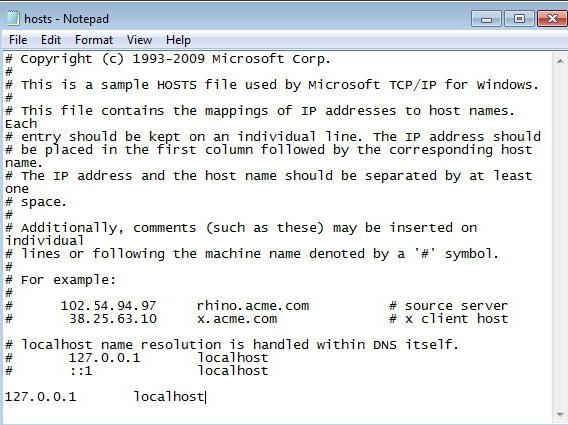 Změna obsahu souboru hosts
Změna obsahu souboru hosts
Pokud potřebujete upravit tento soubor (například v případě vniknutí virů), je to docela jednoduché. Chcete-li ji otevřít, můžete použít obvyklý Poznámkový blok. Po provedení a ukládání oprav proveďte restart počítače. Všechny změny se projeví okamžitě. Je důležité si uvědomit, že k úpravě souboru hostitele musíte mít práva na počítači, s nímž pracujete. Mimochodem, jeho úpravou můžete omezit přístup k libovolným zdrojům Internetu. To může být užitečné například k ochraně vašeho dítěte před návštěvou stránek, které pro něj nejsou nutné. To se děje takto: vytvoří se typický záznam "127.0.0.1 název_serveru", po kterém se žádost o tento zdroj jednoduše změní na druh slučky uvnitř počítače a nebude tedy jít na žádný server DNS. Tento řádek by měl být umístěn pod "127.0.0.1 localhost". Dále vám řekneme, kde se nachází soubor, který potřebujeme. 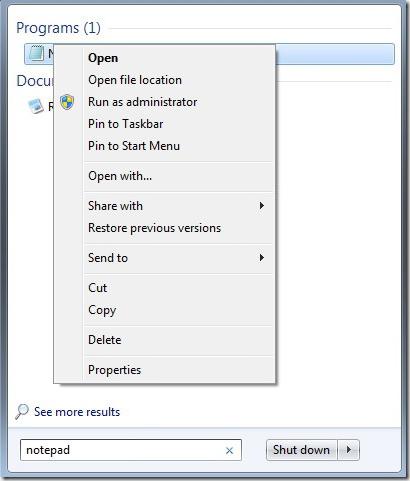 Umístění souboru hosts
Umístění souboru hosts
Chcete-li otevřít soubor hostitelů v systému Windows 7 nebo jiném populárním operačním systému - Windows XP - stačí postupovat podle této cesty: C: WindowsSystem32Driversetc. Obvykle se nezobrazuje z důvodu, že je umístěn v systémové složce, která je skrytá. Chcete-li, aby byl viditelný, klikněte na horní nabídku "Nástroje", pak - "Vlastnosti složky" - "Zobrazit" a zrušte zaškrtnutí možnosti, která je zodpovědná za zobrazení skrytých souborů. 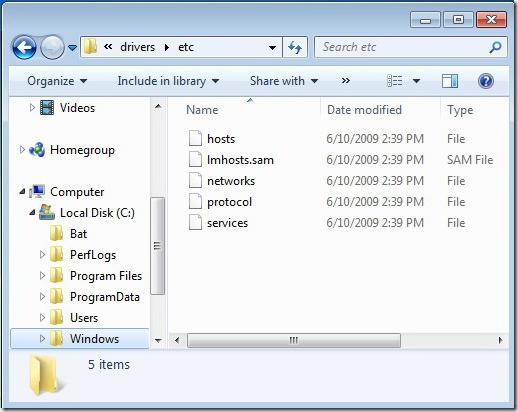 Co dělat, pokud není soubor hosts
Co dělat, pokud není soubor hosts
Pokud ve složce stále není žádný soubor, můžete ji najít pomocí standardního vyhledávání. Nezapomeňte, že byste měli tuto možnost zkontrolovat, což vám umožní vyhledávat informace mezi skrytými soubory a složkami. Navíc soubor hosts lze jednoduše stáhnout z internetu, ve kterém, jak víte, vše bude nalezeno. Stejnou možnost lze použít, pokud jste udělali chyby při editaci zdrojového souboru, který nemůžete sami opravit. Bude nutné pouze zkopírovat text ze staženého souboru, ve kterém vypadá "ve výchozím nastavení", a vložit jej místo toho, který byl ve vašem souboru.